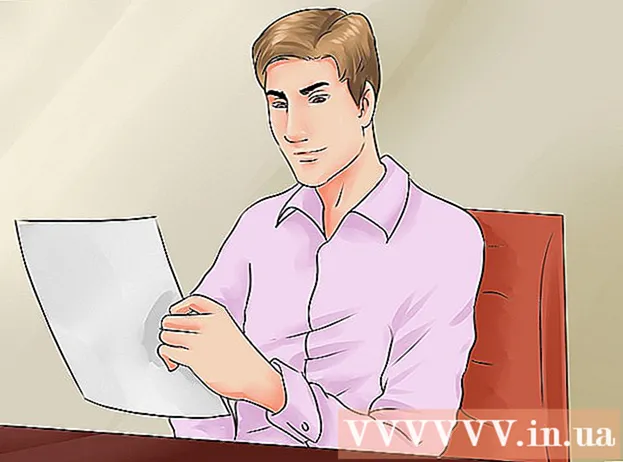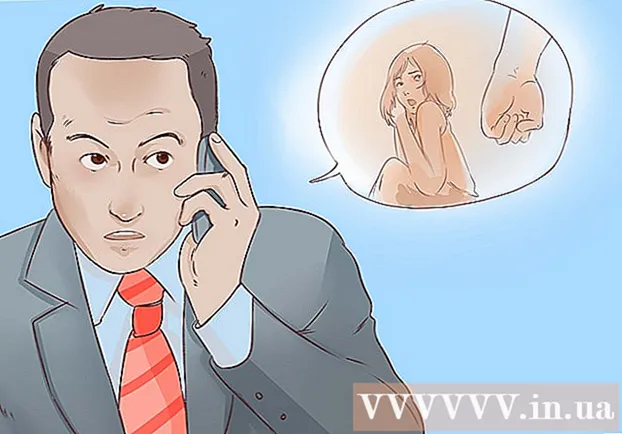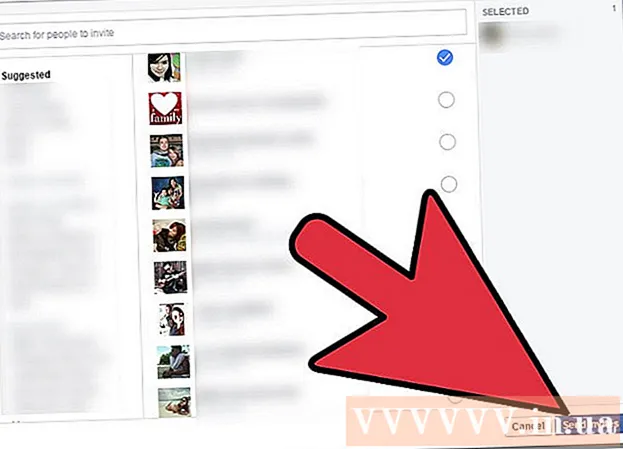Schrijver:
Tamara Smith
Datum Van Creatie:
28 Januari 2021
Updatedatum:
1 Juli- 2024
![How To Remove Ask Toolbar - Ask Search Engine From Your Computer [Quickly]](https://i.ytimg.com/vi/XEEjg_bj69o/hqdefault.jpg)
Inhoud
- Stappen
- Deel 1 van 4: Verwijder Ask Toolbar van Google Chrome
- Deel 2 van 4: Verwijder de Ask-werkbalk als de bovenstaande methode niet werkte
- Deel 3 van 4: Scannen met Anti-Spyware
- Deel 4 van 4: De Ask-werkbalk verwijderen met het hulpprogramma Ask.com
- Tips
Heeft u per ongeluk de Ask-werkbalk op uw computer geïnstalleerd? De Ask-werkbalk is een zoekmachine en werkbalk die wordt geïnstalleerd wanneer u gratis software installeert, zoals Java of Adobe. Het vervangt uw standaardzoekmachine en stelt de startpagina van search.ask.com in. Als u deze werkbalk uit Chrome wilt verwijderen, kunt u deze proberen via de Chrome-instellingen, maar het kan zijn dat u andere methoden moet gebruiken. Lees verder om te leren hoe u Ask Toolbar uit Chrome kunt verwijderen.
Stappen
Deel 1 van 4: Verwijder Ask Toolbar van Google Chrome
 1 Klik op de Chrome-menuknop in de bovenste balk van het programma, selecteer "Extra tools" en klik op de regel "Extensies.”
1 Klik op de Chrome-menuknop in de bovenste balk van het programma, selecteer "Extra tools" en klik op de regel "Extensies.” 2 Selecteer het tabblad Extensies.
2 Selecteer het tabblad Extensies. 3 Verwijder de Ask-werkbalk door op het pictogram in de weergave van de prullenbak rechts van de naam te klikken.
3 Verwijder de Ask-werkbalk door op het pictogram in de weergave van de prullenbak rechts van de naam te klikken. 4 Klik nogmaals op de Chrome-menuknop.
4 Klik nogmaals op de Chrome-menuknop. 5 Klik op "Instellingen.”
5 Klik op "Instellingen.” 6 Selecteer "Beheer zoekmachines.” (Bevindt zich in het gedeelte Zoeken.)
6 Selecteer "Beheer zoekmachines.” (Bevindt zich in het gedeelte Zoeken.)  7 Stel uw standaard Chrome-zoekmachine in op google.com door op de knop "Omnibox-zoekmachine instellen" te klikken en "Google" te selecteren.”
7 Stel uw standaard Chrome-zoekmachine in op google.com door op de knop "Omnibox-zoekmachine instellen" te klikken en "Google" te selecteren.” 8 Zoek Vraag.com in de lijst met zoekmachines en verwijder het door op "X" te klikken.”
8 Zoek Vraag.com in de lijst met zoekmachines en verwijder het door op "X" te klikken.”
Deel 2 van 4: Verwijder de Ask-werkbalk als de bovenstaande methode niet werkte
 1 Controleer of u het volgende bericht krijgt op de pagina Extensies: "Deze extensie is in gebruik en kan niet worden verwijderd of uitgeschakeld."
1 Controleer of u het volgende bericht krijgt op de pagina Extensies: "Deze extensie is in gebruik en kan niet worden verwijderd of uitgeschakeld."  2 Sluit Chrome.
2 Sluit Chrome. 3 Klik met de rechtermuisknop op de taakbalk.
3 Klik met de rechtermuisknop op de taakbalk. 4 Selecteer "Start Taakbeheer.”
4 Selecteer "Start Taakbeheer.” 5 Klik op het tabblad "Processen". Controleer en of het proces chrome.exe * 32 nog steeds actief is, selecteer het.
5 Klik op het tabblad "Processen". Controleer en of het proces chrome.exe * 32 nog steeds actief is, selecteer het.  6 Klik op Proces beëindigen.’
6 Klik op Proces beëindigen.’ 7 Configuratiescherm openen.
7 Configuratiescherm openen. 8 Selecteer "Programma's en onderdelen" of "Programma's toevoegen of verwijderen" of alleen "Programma's" (afhankelijk van uw besturingssysteem). Als u een Windows 8-gebruiker bent, klikt u op in de linkerbenedenhoek van het scherm en selecteert u "Configuratiescherm". Selecteer vervolgens "Een programma verwijderen".
8 Selecteer "Programma's en onderdelen" of "Programma's toevoegen of verwijderen" of alleen "Programma's" (afhankelijk van uw besturingssysteem). Als u een Windows 8-gebruiker bent, klikt u op in de linkerbenedenhoek van het scherm en selecteert u "Configuratiescherm". Selecteer vervolgens "Een programma verwijderen".  9 Verwijder de Toolbar Ask-werkbalk en Ask Toolbar Updater.
9 Verwijder de Toolbar Ask-werkbalk en Ask Toolbar Updater. 10 Start je computer opnieuw op.
10 Start je computer opnieuw op. 11 Ga naar "Schijfopruiming.” Het hulpprogramma is te vinden in de zoekbalk door op de Windows Start-knop te klikken.
11 Ga naar "Schijfopruiming.” Het hulpprogramma is te vinden in de zoekbalk door op de Windows Start-knop te klikken.  12 Selecteer uw harde schijf (waarschijnlijk station C).
12 Selecteer uw harde schijf (waarschijnlijk station C). 13 Klik op "OK" om de schijf op te schonen. Wacht tot het proces is voltooid.
13 Klik op "OK" om de schijf op te schonen. Wacht tot het proces is voltooid.  14 Klik op het Chrome-menu.
14 Klik op het Chrome-menu. 15 Selecteer "Instellingen.”
15 Selecteer "Instellingen.” 16 Klik op de link “Toon geavanceerde instellingen.”
16 Klik op de link “Toon geavanceerde instellingen.” 17 Klik op 'Instellingen voor inhoud.” De knop bevindt zich in het gedeelte "Persoonlijke gegevens".
17 Klik op 'Instellingen voor inhoud.” De knop bevindt zich in het gedeelte "Persoonlijke gegevens".  18 Verwijder alle cookies door op de knop "Alle cookies en sitegegevens" te klikken.
18 Verwijder alle cookies door op de knop "Alle cookies en sitegegevens" te klikken. 19 Als dat niet werkt, klikt u op de Chrome-menuknop en klikt u op de regel 'Instellingen'. Klik in het gedeelte "Startersgroep" op "Volgende pagina's". Verwijder ask.com en wijs naar de gewenste pagina.
19 Als dat niet werkt, klikt u op de Chrome-menuknop en klikt u op de regel 'Instellingen'. Klik in het gedeelte "Startersgroep" op "Volgende pagina's". Verwijder ask.com en wijs naar de gewenste pagina.
Deel 3 van 4: Scannen met Anti-Spyware
 1 Download het gratis Malwarebytes-programma van de malwarebytes-site.org / products / malwarebytes_free / om ervoor te zorgen dat de computer niet is geïnfecteerd met malware.
1 Download het gratis Malwarebytes-programma van de malwarebytes-site.org / products / malwarebytes_free / om ervoor te zorgen dat de computer niet is geïnfecteerd met malware. 2 Dubbelklik op het gedownloade bestand om het programma te installeren.
2 Dubbelklik op het gedownloade bestand om het programma te installeren. 3 Volg de installatie-instructies op het scherm.
3 Volg de installatie-instructies op het scherm. 4 Klik op "Voltooien.”
4 Klik op "Voltooien.” 5 Selecteer "Hyperscan"”om uw systeem snel te scannen op actieve bedreigingen.
5 Selecteer "Hyperscan"”om uw systeem snel te scannen op actieve bedreigingen. 6 Klik op "Scannen.”
6 Klik op "Scannen.” 7 Wacht tot de scan is voltooid.
7 Wacht tot de scan is voltooid. 8 Bekijk het scanresultaat en als er malware wordt gevonden, selecteert u alles en klikt u op 'Acties toepassen'.”
8 Bekijk het scanresultaat en als er malware wordt gevonden, selecteert u alles en klikt u op 'Acties toepassen'.”
Deel 4 van 4: De Ask-werkbalk verwijderen met het hulpprogramma Ask.com
 1 Download het hulpprogramma van de Ask-website.com. apnmedia.ask.com/media/toolbar/utilities/ToolbarRemover.exe
1 Download het hulpprogramma van de Ask-website.com. apnmedia.ask.com/media/toolbar/utilities/ToolbarRemover.exe 2 Sluit de Chrome-browser.
2 Sluit de Chrome-browser. 3 Voer het gedownloade hulpprogramma uit.
3 Voer het gedownloade hulpprogramma uit. 4 Start Chrome opnieuw.
4 Start Chrome opnieuw. 5 Controleer of de Ask-extensie is verwijderd.
5 Controleer of de Ask-extensie is verwijderd.
Tips
- De Ask-werkbalk wordt meegeleverd met de Java-installatie. Wees zeer voorzichtig bij het installeren of bijwerken van Java om te voorkomen dat u deze werkbalk installeert.
- Schakel altijd de optie om de Ask Toolbar te installeren uit.